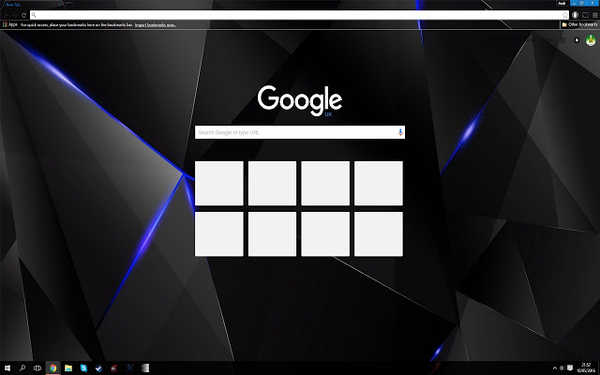
El وضع الظلام لقد نجحت أخيرًا في اللحاق بالجماهير حيث اعتمدت جميع التطبيقات تقريبًا الميزة لتحسين تجربة المستخدم.
ليس من المستغرب أن Gmail لا يريد أن يتخلف عن الركب أيضًا. قامت Google مؤخرًا بتحديث تطبيق البريد الإلكتروني الشهير لتنفيذ المظهر المظلم الذي طال انتظاره.
نظرًا لأنني أحب إلقاء نظرة سريعة على رسائل البريد الإلكتروني الأخيرة والرد على بعض الرسائل المهمة قبل إغلاق عيني ، فإنني أرحب ترحيباً حاراً بهذه الميزة الجديدة.
إذا كنت تنتظر ذلك أيضًا ، فانتقل إلى الإعدادات لتمكين الوضع المظلم في Gmail على جهاز Android و iOS.
قم بتنشيط الوضع المظلم في Gmail على Android و iOS
تتشابه عملية تنشيط الوضع المظلم في تطبيق Gmail في أحدث إصدارات Android و iOS13 تمامًا. ومن المثير للاهتمام ، أن الأمر مختلف قليلاً في iOS 11 و 12. بغض النظر عن الأنظمة الأساسية التي تستخدمها ، تأكد من تحديث التطبيق قبل متابعة الدليل.
أيضًا ، ضع في اعتبارك أن هذا طرح تدريجي ، لذلك قد لا ترى الميزة على جهازك حتى الآن. نقوم بإرفاق لقطات الشاشة الخاصة بجهاز Android باللغة الإنجليزية. الخطوات هي نفسها بشكل أساسي على iPhone ، لذلك لن تواجه مشكلة في اتباعها.
1. ابدأ التطبيق جوجل على جهازك.
2. الآن المس ملف زر القائمة في الزاوية اليسرى العليا وحدد التكوين
3. ثم المس التكوين العام.
ملاحظة: على جهاز iOS أو iPadOS الخاص بك ، تخطي الخطوة 4 ، حيث ستجد خيار السمة ضمن الإعدادات.
4. ثم اختر تيما.
5. أخيرًا ، حدد ملف Oscuro اختيار.
لاحظ أنه على جهاز iPhone أو iPad الذي يعمل بنظام التشغيل iOS 11 أو iOS 12 ، ستحصل على ميزة "سمة داكنة" لتشغيلها أو إيقاف تشغيلها. نظرًا لعدم وجود وضع مظلم على مستوى النظام قبل iOS 13 ، فلن تجد أي خيار "افتراضي للنظام" هنا.
هذا هو! الآن ، انطلق وتصفح بريدك الإلكتروني براحة بال تامة. ستبدو الشاشة أفضل للعيون. لذلك لن يتعبوا عندما تتعامل مع رسائل البريد الإلكتروني في الظلام.
بالإضافة إلى إرخاء عينيك ، سيساعد المظهر الداكن أيضًا على استمرار جهازك لفترة أطول قليلاً. في وقت لاحق عندما تريد تعطيله ، يرجى الرجوع إلى إعدادات السمة مرة أخرى ثم اختيار مسح أو افتراضي للنظام.
استخدم الوضع المظلم في تطبيق Gmail على iOS و Android
كما ترى ، هناك الكثير من الأشياء الجيدة في المظهر المظلم. بالإضافة إلى تحويل المظهر الكامل لواجهة المستخدم ، فإنه يلعب أيضًا دورًا جيدًا في مساعدة الأجهزة على الاستمرار لفترة أطول.
لذلك ، يسعدني أن تطبيق البريد الإلكتروني الشهير أصبح متاحًا أخيرًا. هل هناك تطبيق ترغب في الحصول على هذه الميزة عاجلاً وليس آجلاً؟
إذا كانت الإجابة بنعم ، فأخبرنا باسمك في التعليقات أدناه.




